記錄一下自己在Windowns下安裝java的過程
打開網址后要先登錄,如果沒有號就先注冊,然后才能下載
step1:下載JDK
(1)將鼠標指向download,會出現如下界面:
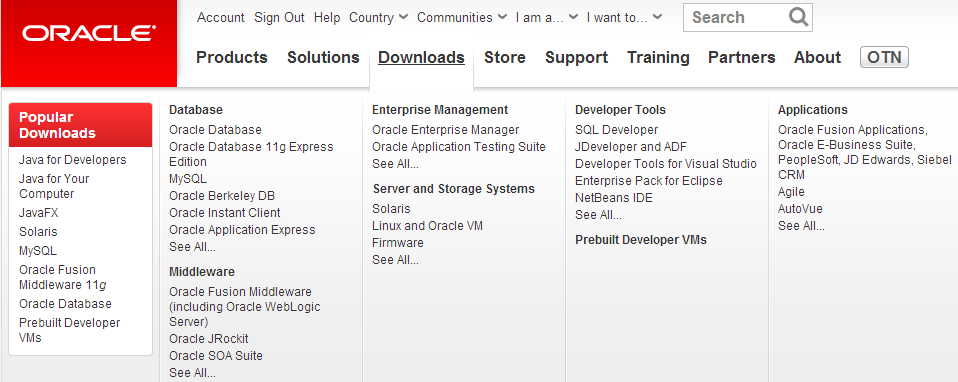
(2)點擊左上角PopularDownloads下的 Java for Developers
進入如下界面:
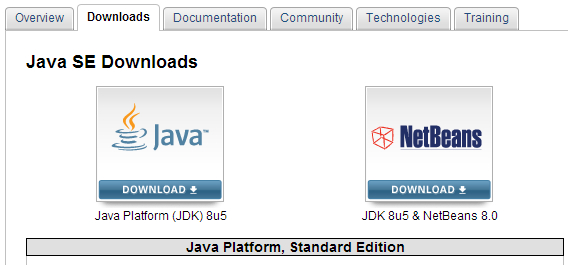
(3)點擊最下面的Previous Releases - Java Archive右面的DOWNLOAD,如下圖:

(4)點擊DOWNLOAD后進入如下界面:
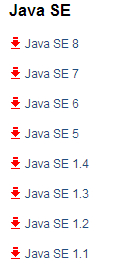
(5)本機選擇了Java SE 7,點擊后進入如下界面:
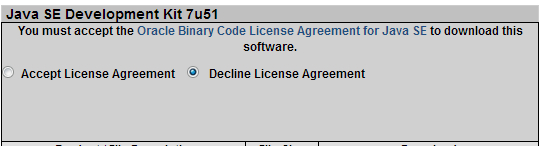
選擇Accept?License?Agreement?,然后根據你的電腦屬性選擇32位的或64位的進行下載,
本機下載的是32位的

step2:安裝JDK
雙擊啟動下載的安裝程序
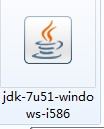
一直點下一步,可自己設置安裝路徑,本機路徑設置為:D:\Program Files\Java\jdk1.7.0_51\bin
step3:配置環境變量
(1)右擊我的電腦->屬性->高級系統設置,就會到達當前頁面:
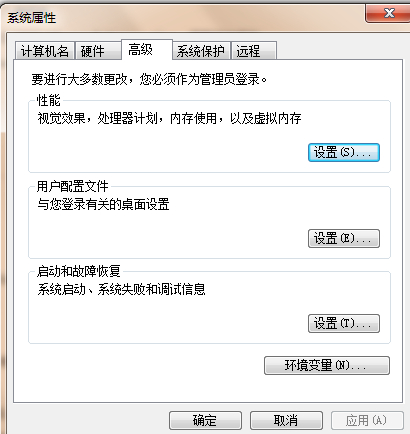
(2)點擊右下角的環境變量,在對話框中找到系統變量中的path
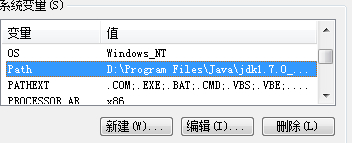
點擊編輯,將鼠標移到變量值的最左端,添加JDK的安裝路徑,如本機中為:
D:\Program Files\Java\jdk1.7.0_51\bin; (ps: 變量值中原先的值不要刪掉,只在其前面添加路徑,后面的分號不能漏掉,且為英文的分號)
修改完畢后,點擊確定,這時會回到環境變量對話框,點擊系統變量下的新建,在彈出的對話框中,變量名設為CLASSPATH,變量值設為:
.;D:\Program Files\Java\jdk1.7.0_51\lib(ps:.;不能丟掉,最后為lib),最后點擊確定,即完成了環境變量設置。
step3:測試環境是否安裝成功
(1)點擊開始按鈕,在搜索框中輸入cmd,打開命令窗口,在窗口中輸入java,如果配置正確,可看到輸出如下圖所示:
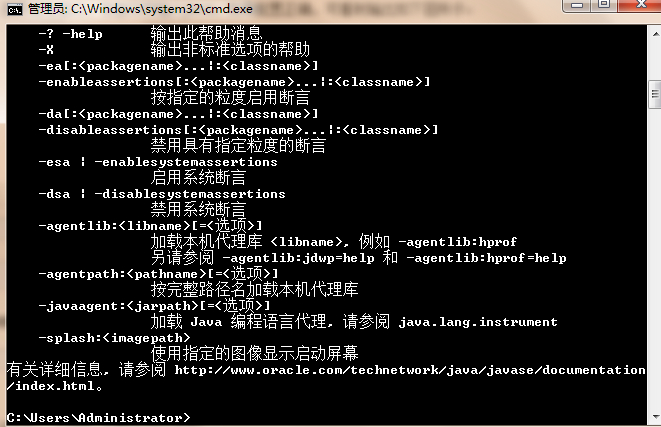
(2)輸入javac,輸出如下圖所示:

(3)輸入java -version(注意java后有一個空格),輸出結果如下圖:
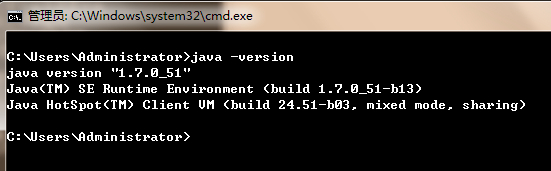
如果輸出都和上圖一樣則環境安裝成功,若輸出為‘ ’不是內部或外部命令,也不是可運行的程序或批處理文件,則安裝失敗。
step4:下載Eclipse做Java的IDE
下載

下載完成后,解壓到當前文件夾,雙擊 文件夾中的
 ,便能在工作區中編寫Java程序了。
,便能在工作區中編寫Java程序了。





)


)






...)



